๑๐. ระบบจะแสดงรายการกรุ๊ปทัวร์พร้อมสถานะ Success กรณีกดปุ่ม Submit และจะส่งคำขออนุญาตดังกล่าวไปยังเจ้าหน้าที่สำนักงานขนส่งจังหวัด ดังแสดงในรูปที่ ๑.๒๒

รูปที่ ๑.๒๒ หน้าจอตารางรายการกรุ๊ปทัวร์
๑.๒.๔ ตรวจสอบรายการคำขออนุญาตรถเพื่อการท่องเที่ยวรายคันที่ยังไม่ผ่านการพิจารณา
๑. ผู้ประกอบธุรกิจนำเที่ยวสามารถตรวจสอบรายการคำขออนุญาตรถเพื่อการท่องเที่ยวรายคันได้ โดยกดที่เมนู “Active and Rejected Application” รายการคำขออนุญาตที่ถูกส่งไปยังเจ้าหน้าที่สำนักงานขนส่งจังหวัดจะขึ้นสถานะ Pending ดังแสดงในรูปที่ ๑.๒๓
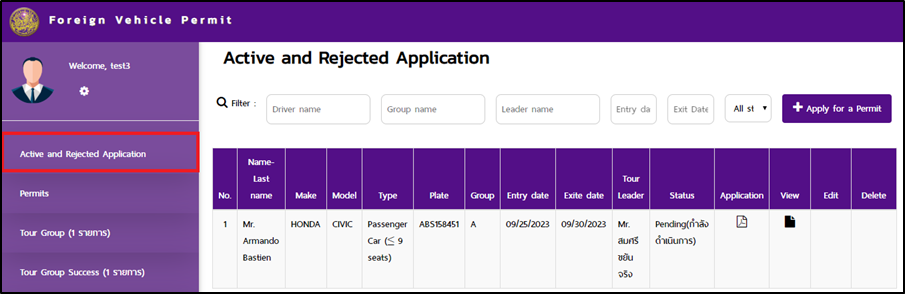
รูปที่ ๑.๒๓ หน้าจอตารางรายการคำขออนุญาต
๒. ระบบจะแจ้งเตือนการยื่นขออนุญาตรถเพื่อการท่องเที่ยวให้ผู้ประกอบธุรกิจนำเที่ยวและนักท่องเที่ยวทราบทาง E-mail ดังแสดงในรูปที่ ๑.๒๔
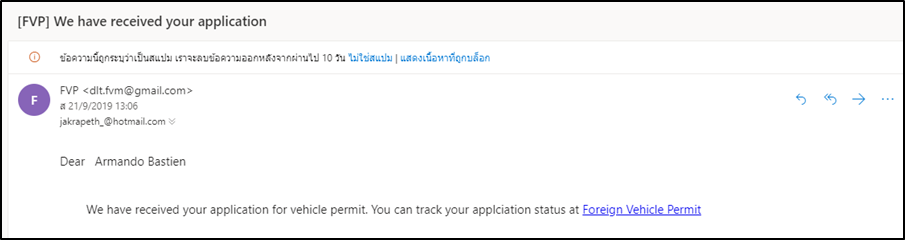
รูปที่ ๑.๒๔ หน้าจอการแจ้งเตือนการยื่นขออนุญาตทาง E-mail
๑.๒.๕ ตรวจสอบรายการคำขออนุญาตรถเพื่อการที่ผ่านการอนุมัติ
๑. ผู้ประกอบธุรกิจนำเที่ยวสามารถตรวจสอบคำขอที่ผ่านการอนุมัติจากเจ้าหน้าที่สำนักงานขนส่งจังหวัดได้ โดยกดที่เมนู “Permit” คำขออนุญาตที่ผ่านการอนุมัติจากเจ้าหน้าที่สำนักงานขนส่งจังหวัดจะแสดงสถานะ Pass(Waiting for payment) จากนั้นกดปุ่ม  เพื่อตรวจสอบและพิมพ์ใบคำขออนุญาตดังแสดงในรูปที่ ๑.๒๕
เพื่อตรวจสอบและพิมพ์ใบคำขออนุญาตดังแสดงในรูปที่ ๑.๒๕
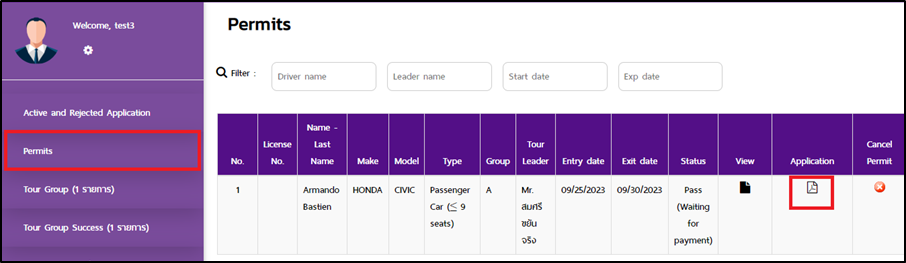
รูปที่ ๑.๒๕ หน้าจอตารางรายการคำขออนุญาตที่ผ่านการอนุมัติ
๒. หลังจากทำการพิมพ์ใบคำขออนุญาต ผู้ขออนุญาตต้องทำการตรวจสอบความถูกต้องภายในเอกสาร หากไม่ถูกต้องให้ทำการติดต่อไปยังสำนักงานขนส่งจังหวัดเพื่อทำการแก้ไขข้อมูล หากถูกต้องครบถ้วนให้ลงลายมือชื่อผู้ดำเนินการเพื่อรับรองว่าข้อมูลถูกต้องและเป็นความจริง และนำใบคำขออนุญาตไปยื่นพร้อมชำระค่าธรรมเนียมที่สำนักงานขนส่งจังหวัดที่ได้ทำการระบุไว้ในขั้นตอนการสร้างกรุ๊ปทัวร์ เพื่อรับเครื่องหมายแสดงการใช้รถ ดังแสดงในรูปที่ ๑.๒๖
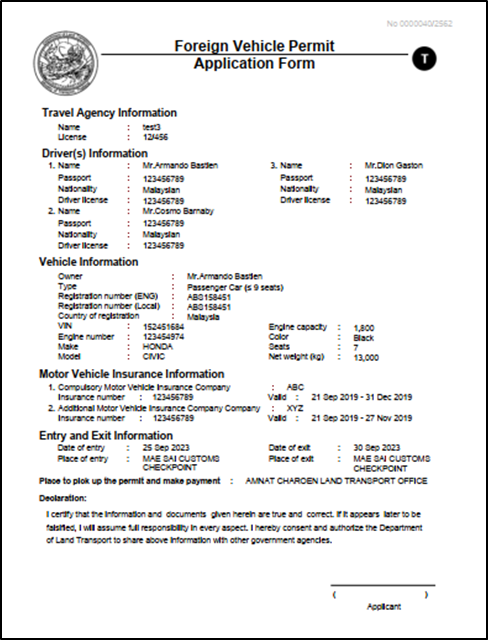
รูปที่ ๑.๒๖ หน้าจอแสดงตัวอย่างใบคำขออนุญาต
๑.๒.๖ การขอขยายเวลา
๑. ผู้ประกอบธุรกิจนำเที่ยวสามารถยื่นขอขยายเวลาได้โดยกดที่เมนู ”All Tour Group” จากนั้นเลือกกรุ๊ปทัวร์ที่ต้องการขอขยายเวลาจากนั้นกดปุ่ม  เพื่อขอขยายเวลา โดยกรุ๊ปทัวร์ดังกล่าวต้องมีสถานะ "Success" ดังแสดงในรูปที่ ๑.๒๗
เพื่อขอขยายเวลา โดยกรุ๊ปทัวร์ดังกล่าวต้องมีสถานะ "Success" ดังแสดงในรูปที่ ๑.๒๗
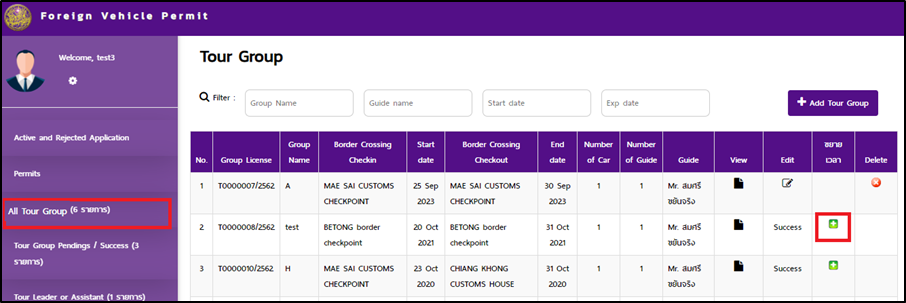
รูปที่ ๑.๒๗ หน้าจอยื่นขอขยายเวลา
๒. ผู้ประกอบธุรกิจนำเที่ยวกรอก End dateและสาเหตุที่ขอขยายเวลาและไฟล์แจ้งวัตถุประสงค์การขอขยายเวลาจากนั้นกดปุ่ม Next ดังแสดงในรูปที่ ๑.๒๘
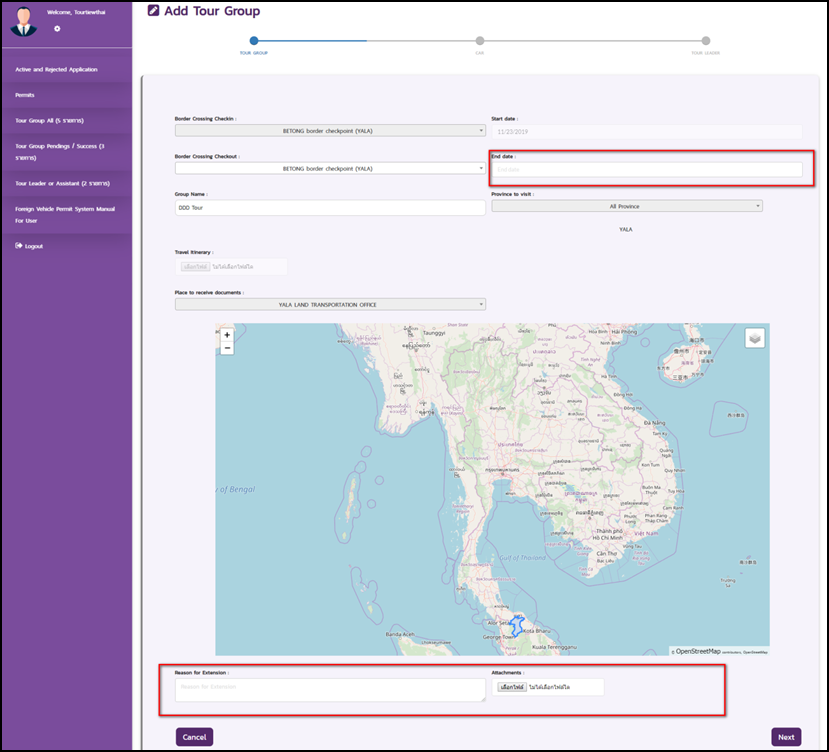
รูปที่ ๑.๒๘ หน้าจอยื่นขอขยายเวลา(๒)
๓. จากนั้นผู้ประกอบธุรกิจนำเที่ยวสามารถเลือกรถที่จะขอขยายเวลาได้เป็นรายคัน จากนั้นกดปุ่ม Add ดังแสดงในรูปที่ ๑.๒๙
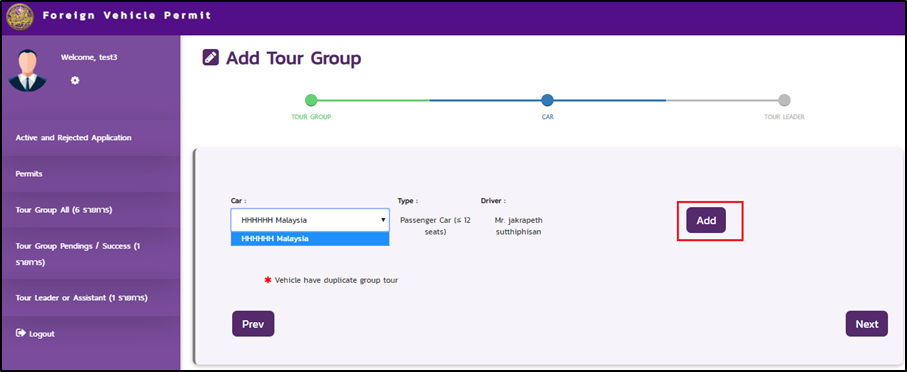
รูปที่ ๑.๒๙ หน้าจอยื่นขอขยายเวลา(๓)
๔. ผู้ประกอบธุรกิจนำเที่ยวสามารถแก้ไขข้อมูลคนขับได้ โดยกดปุ่ม  ดังแสดงในรูปที่ ๑.๓๐
ดังแสดงในรูปที่ ๑.๓๐
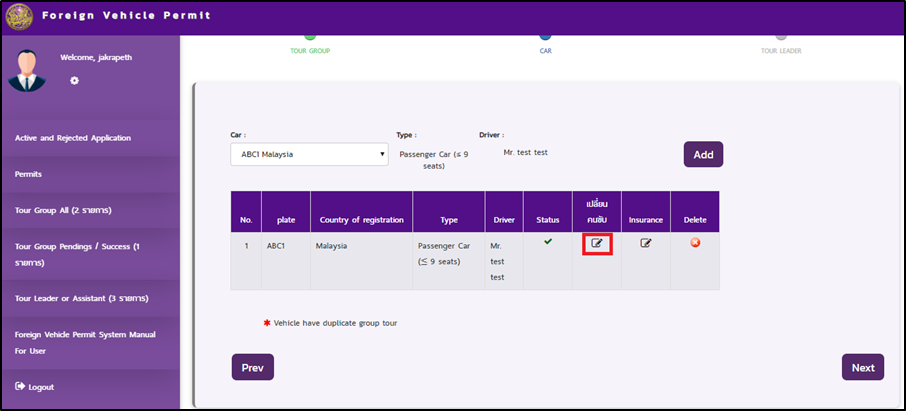
รูปที่ ๑.๓๐ หน้าจอยื่นขอขยายเวลา(๔)
๕. หลังจากผู้ประกอบธุรกิจนำเที่ยวแก้ไขข้อมูลคนขับเรียบร้อย สามารถกดปุ่ม Next เพื่อบันทึกข้อมูลคนขับใหม่ลงในระบบ ดังแสดงในรูปที่ ๑.๓๑
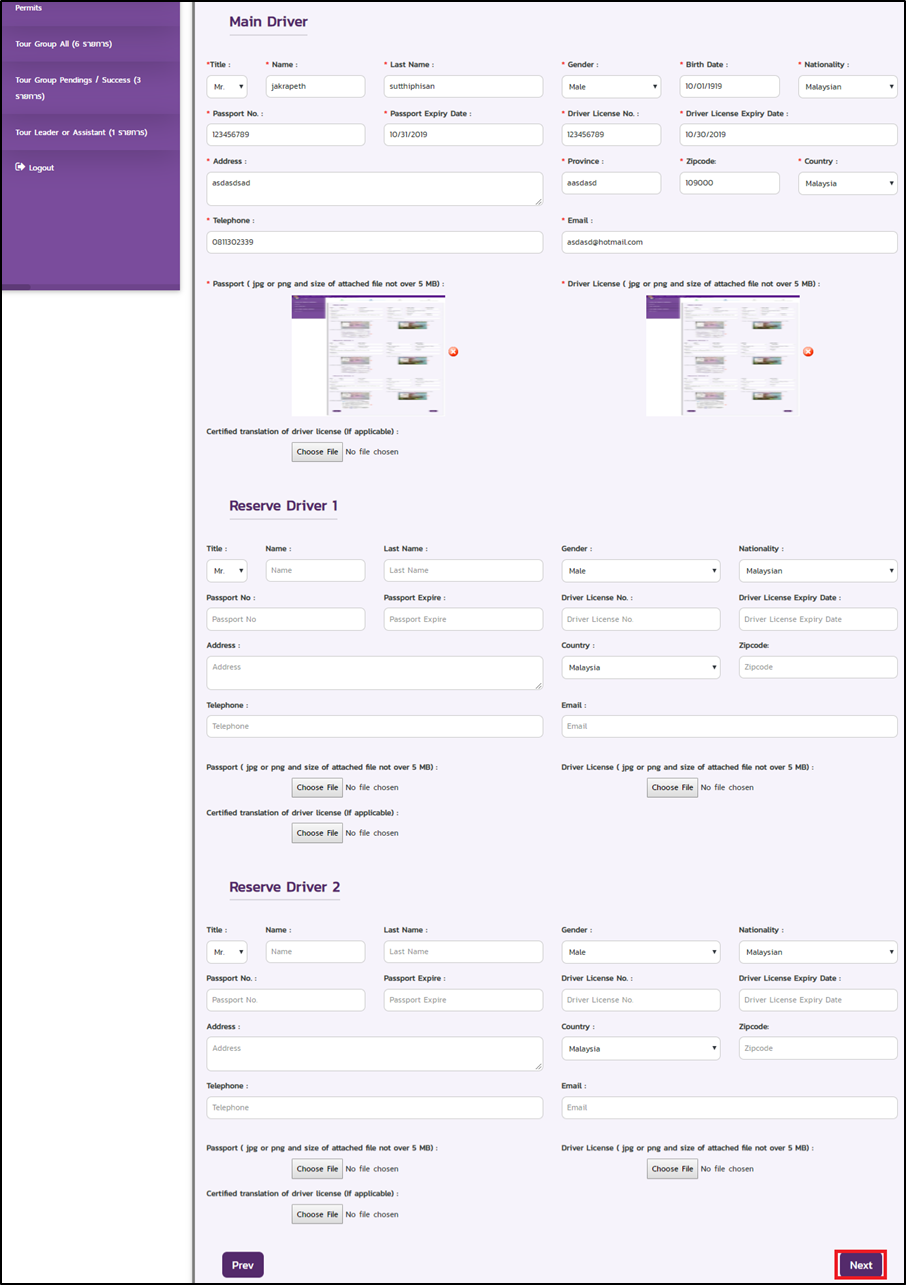
รูปที่ ๑.๓๑ หน้าจอยื่นขอขยายเวลา(๕)
๖. เมื่อผู้ประกอบธุรกิจนำเที่ยวเพิ่มข้อมูลคนขับครบถ้วนแล้ว จากนั้นผู้ประกอบธุรกิจนำเที่ยวสามารถแก้ไขหรือเพิ่มข้อมูลประกันภัยใหม่ได้ โดยกดปุ่ม  ที่ช่อง Insurance ดังแสดงในรูปที่ ๑.๓๒
ที่ช่อง Insurance ดังแสดงในรูปที่ ๑.๓๒
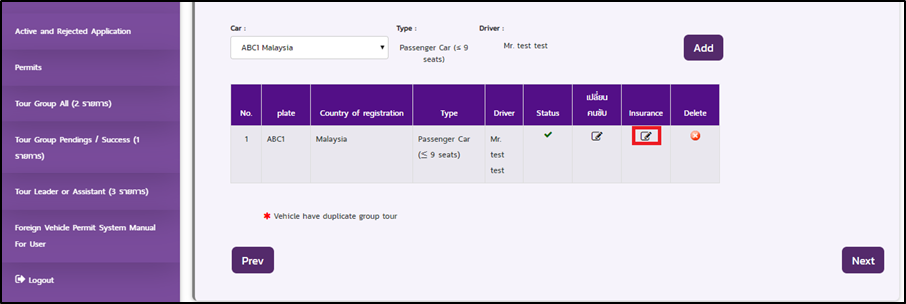
รูปที่ ๑.๓๒ หน้าจอยื่นขอขยายเวลา(๖)
๗. จากนั้นผู้ประกอบธุรกิจนำเที่ยวเพิ่มข้อมูลประกันภัยให้ครบถ้วน หลังจากนั้นกดปุ่ม save ดังแสดงในรูปที่ ๑.๓๓
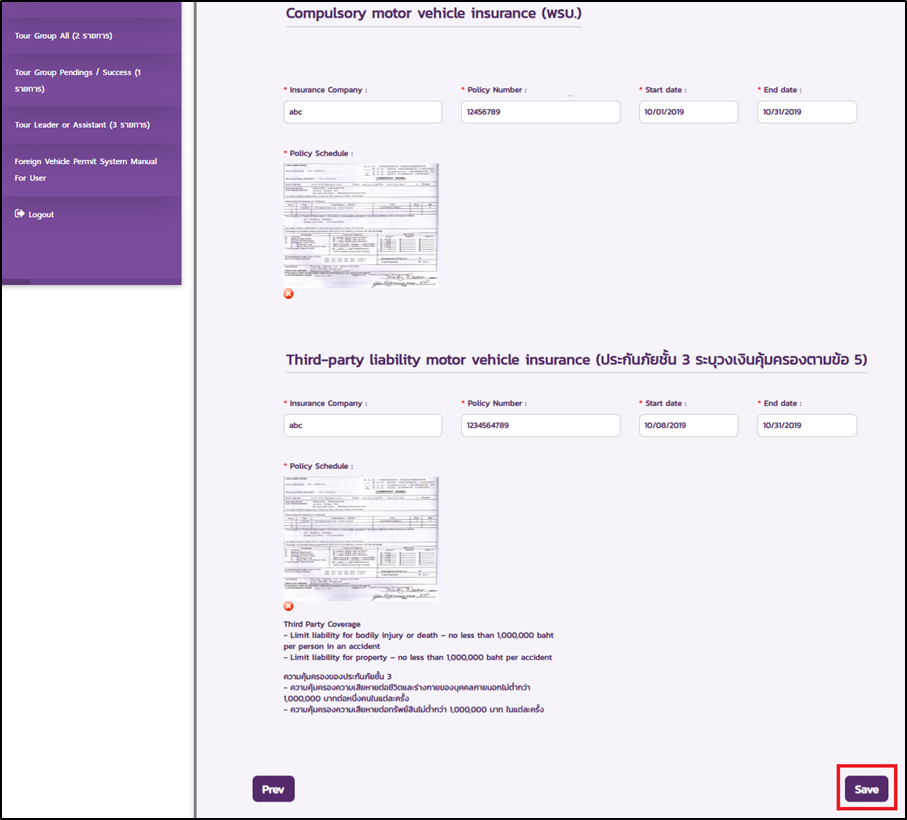
รูปที่ ๑.๓๓ หน้าจอยื่นขอขยายเวลา(๗)
๘. เมื่อผู้ประกอบธุรกิจนำเที่ยวเพิ่มข้อมูลคนขับครบถ้วนแล้วกดปุ่ม Next ดังแสดงในรูปที่ ๑.๓๔
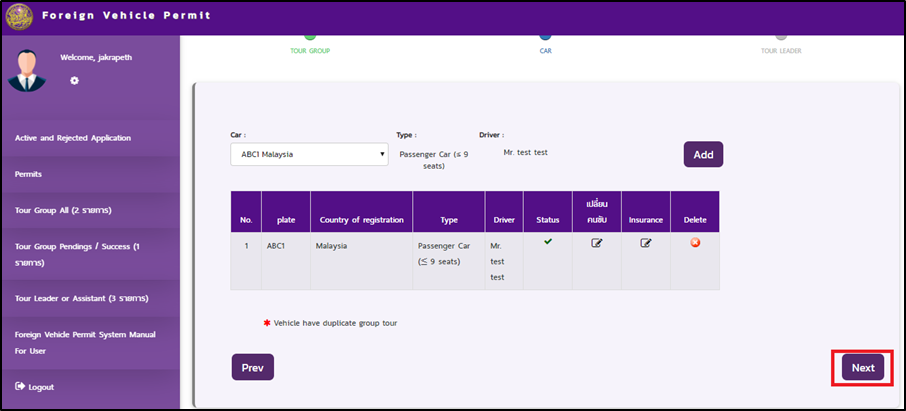
รูปที่ ๑.๓๔ หน้าจอยื่นขอขยายเวลา(๘)
๙. ผู้ประกอบธุรกิจนำเที่ยวสามารถแก้ไขข้อมูลผู้นำเที่ยวหรือข้อมูลรถนำเยวได้ โดยการลบข้อมูลผู้นำเที่ยวหรือรถนำเที่ยวเดิมออกก่อน จากนั้นจึงกรอกข้อมูลลงในระบบใหม่ จากนั้นกดปุ่ม Submit ดังแสดงในรูปที่ ๑.๓๕
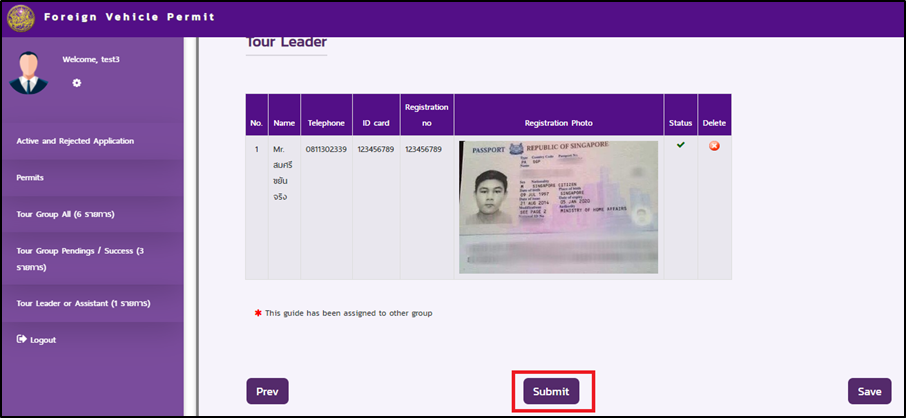
รูปที่ ๑.๓๕ หน้าจอยื่นขอขยายเวลา(๙)
๑๐. ระบบจะแสดงรายการที่ผู้ประกอบธุรกิจนำเที่ยวได้ทำการขอขยายเวลาไป โดยจะมีสถานะ Pending และเป็นการขยายเวลาครั้งที่ ๑ ดังแสดงในรูปที่ ๑.๓๖
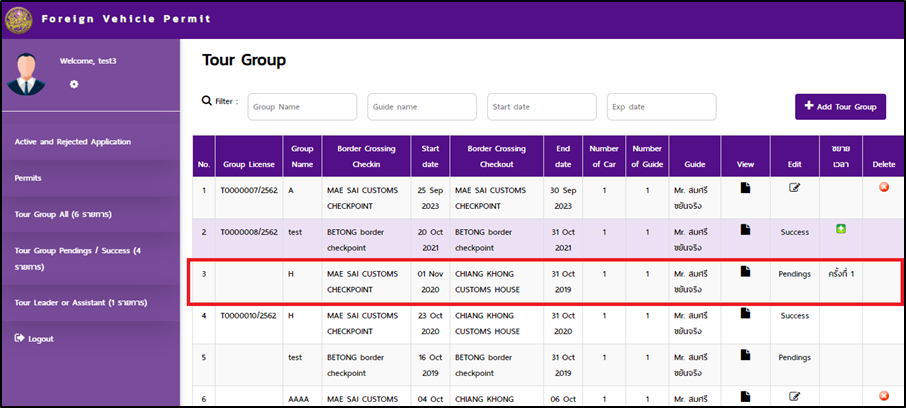
รูปที่ ๑.๓๖ หน้าจอยื่นขอขยายเวลา(๑๐)
๑๑. หลังจากได้รับการอนุมัติขอขยายเวลาจากทางเจ้าหน้าที่กรมการขนส่งทางบกเรียบร้อยแล้ว สถานะของกรุ๊ปทัวร์จะเปลี่ยนเป็น Success ดังแสดงในรูปที่ ๑.๓๗
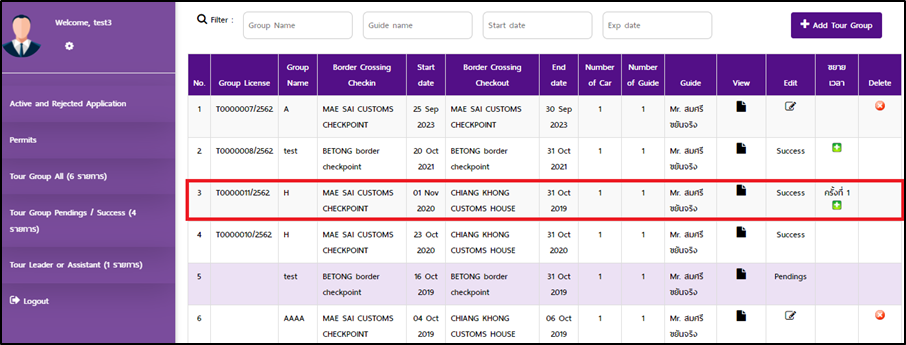
รูปที่ ๑.๓๗ หน้าจอยื่นขอขยายเวลา(๑๑)
๑๒. เจ้าหน้าที่กรมการขนส่งทางบกสามารถตรวจสอบกรุ๊ปทัวร์ที่ยื่นขอขยายเวลา ว่าขอขยายเวลาจากกรุ๊ปทัวร์ใดได้ โดยกดปุ่ม  ดังแสดงในรูปที่ ๑.๓๘
ดังแสดงในรูปที่ ๑.๓๘
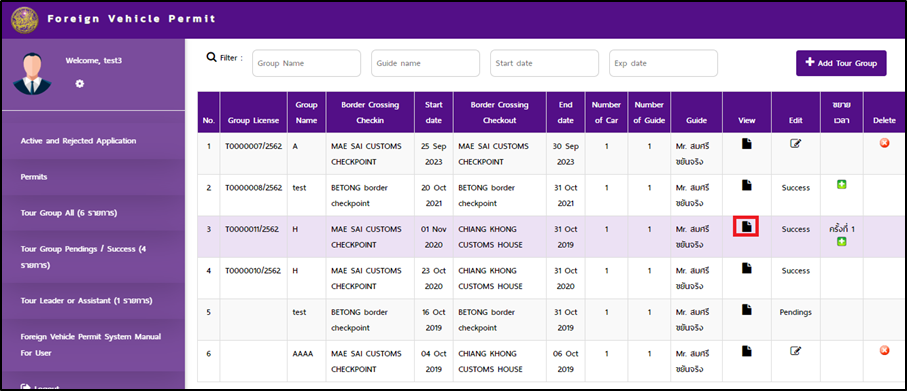
รูปที่ ๑.๓๘ หน้าจอยื่นขอขยายเวลา(๑๒)